Обновлено 2024 апреля: перестаньте получать сообщения об ошибках и замедлите работу вашей системы с помощью нашего инструмента оптимизации. Получить сейчас в эту ссылку
- Скачайте и установите инструмент для ремонта здесь.
- Пусть он просканирует ваш компьютер.
- Затем инструмент почини свой компьютер.
Вероятно, вы не можете подключиться к Wi-Fi, поэтому вы увидите ошибку «Не могу подключиться к этой сети”В Windows 10. Независимо от того, сколько раз вы пытаетесь, вы всегда будете получать эту ошибку, пока не перезагрузите компьютер, что после нескольких раз станет очень неприятным. Эта проблема, по-видимому, возникает в основном у пользователей Windows 10, у которых есть беспроводная карта Intel, но это не означает, что она ограничена Intel.

Хотя существуют возможные объяснения, такие как поврежденные или устаревшие драйверы беспроводной сети, конфликтующие режимы 802.11n, вторжение антивируса или брандмауэра, проблемы с IPv6 и т. д., нет единой причины возникновения этой ошибки. В основном это зависит от конфигурации системы пользователя, поэтому мы перечислили все возможные методы устранения неполадок, которые, по-видимому, решают проблему. Итак, не теряя времени, давайте посмотрим, как исправить этот баг.
Переустановка сетевого адаптера

Ошибка, указывающая на то, что вы не можете подключиться к беспроводной сети в Windows 10, вызвана вашим сетевым адаптером. По этой причине во многих случаях Windows 10 прекращает подключение к сети и выдает ошибку. Ну, вы можете легко исправить свою ошибку, удалив и переустановив сетевой адаптер.
Обновление за апрель 2024 года:
Теперь вы можете предотвратить проблемы с ПК с помощью этого инструмента, например, защитить вас от потери файлов и вредоносных программ. Кроме того, это отличный способ оптимизировать ваш компьютер для достижения максимальной производительности. Программа с легкостью исправляет типичные ошибки, которые могут возникнуть в системах Windows - нет необходимости часами искать и устранять неполадки, если у вас под рукой есть идеальное решение:
- Шаг 1: Скачать PC Repair & Optimizer Tool (Windows 10, 8, 7, XP, Vista - Microsoft Gold Certified).
- Шаг 2: Нажмите «Начать сканирование”, Чтобы найти проблемы реестра Windows, которые могут вызывать проблемы с ПК.
- Шаг 3: Нажмите «Починить все», Чтобы исправить все проблемы.
Вы можете просто удалить, а затем переустановить адаптер беспроводной сети Windows, выполнив следующие действия:
- Нажмите кнопку Windows + X,
- Выберите диспетчер устройств из списка.
- В настройках диспетчера устройств, получить доступ к сетевой карте,
- Щелкните правой кнопкой мыши на настройках сетевого адаптера.
- Нажмите «Удалить», затем нажмите «ОК».
- Если ваш драйвер удален, перезагрузите компьютер, и Windows 10 предложит вам автоматически
- переустановите драйвер. Нажмите OK, чтобы переустановить драйвер.
Обновите драйверы сетевого адаптера.

Иногда проблемы с беспроводными сетями вызваны устаревшими драйверами, и для устранения ошибки «Windows 10 не может подключиться к сети» необходимо загрузить последние версии драйверов для вашего сетевого адаптера. Для этого требуется исправный компьютер или другое устройство с подключением к Интернету. Все, что вам нужно сделать сейчас, это посетить веб-сайт производителя вашего сетевого адаптера и загрузить последние версии драйверов для вашего сетевого адаптера. После установки последних версий драйверов эта проблема должна быть исправлена.
Сброс вашего роутера или модема
Хотя это техническая поддержка 101, им нельзя пренебрегать, если вы сначала не попробовали ее. Перейдите к маршрутизатору или модему и отключите его. Поверните пальцы или возьмите чашку кофе и подключите ее через несколько минут. Некоторым маршрутизаторам может потребоваться пять минут для полного перезапуска.
Это может решить общую проблему, когда Windows автоматически назначает IP-адрес, который вызывает проблему с APIPA (Автоматическая частная IP-адресация).
Сброс сети
Нажмите кнопку Windows + S, введите «Сеть», затем нажмите «Состояние сети», чтобы открыть раздел «Состояние сети и Интернета». Прокрутите вниз, найдите и нажмите «Сбросить сеть». Мы сохранили этот шаг в прошлый раз, потому что сброс удаляет все.
Отключить IPv6
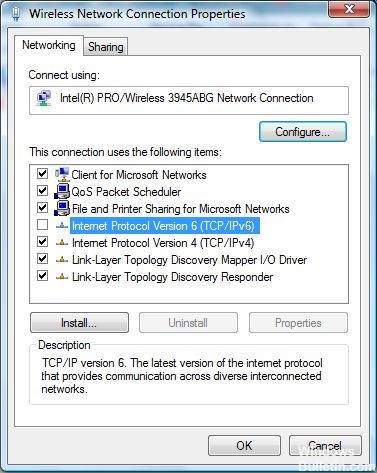
Вы также можете попытаться отключить IPv6, чтобы решить проблему, из-за которой Windows 10 не может подключиться к этой сетевой проблеме. Просто следуйте инструкциям ниже:
Шаг 1. Нажмите и удерживайте Windows + R, чтобы открыть команду запуска.
Шаг 2: введите ncpa.cpl и нажмите Enter.
Щелкните правой кнопкой мыши по вашему сетевому адаптеру и выберите Свойства.
Снимите флажок для версии Интернет-протокола 6 (TCP / IPv6), затем нажмите OK.
https://superuser.com/questions/1003835/windows-10-wifi-issue-cant-connect-to-this-network
Совет эксперта: Этот инструмент восстановления сканирует репозитории и заменяет поврежденные или отсутствующие файлы, если ни один из этих методов не сработал. Это хорошо работает в большинстве случаев, когда проблема связана с повреждением системы. Этот инструмент также оптимизирует вашу систему, чтобы максимизировать производительность. Его можно скачать по Щелчок Здесь

CCNA, веб-разработчик, ПК для устранения неполадок
Я компьютерный энтузиаст и практикующий ИТ-специалист. У меня за плечами многолетний опыт работы в области компьютерного программирования, устранения неисправностей и ремонта оборудования. Я специализируюсь на веб-разработке и дизайне баз данных. У меня также есть сертификат CCNA для проектирования сетей и устранения неполадок.

